Śledzenie konwersji z połączeń telefonicznych ze strony WWW
Numery przekierowań Google wreszcie dostępne w Polsce. Dzięki temu możesz od teraz śledzić konwersje z połączeń telefonicznych z reklam zarówno wyświetlanych na urządzeniach mobilnych jak i na desktopach. Możliwe staje się również śledzenie połączeń telefonicznych nawiązywanych poprzez kliknięcie numeru na stronie lub ręczne jego wybranie. Chcesz wiedzieć jak to zrobić? Przeczytaj nasz poradnik!

Co to jest numer przekierowania Google?
Zacznijmy od wyjaśnienia, co to jest numer przekierowania Google i dlaczego jest on nam potrzebny by móc śledzić konwersje z połączeń telefonicznych.
Numer przekierowania Google to specjalny numer, który wyświetli się w reklamie zamiast skonfigurowanego przez Ciebie numeru telefonu. W Polsce są to numery bezpłatnej infolinii w postaci 800-XXX-XXX.
Dzięki zastosowaniu numeru przekierowania osoba, której wyświetli się reklama z numerem przekierowania, wykonując połączenie telefoniczne dzwoni bezpośrednio do Ciebie, ale połączenie niejako "przechodzi" przez system Google, który pozwala rejestrować czas trwania rozmowy oraz jej datę i godzinę rozpoczęcia i zakończenia. Tobie pokazuje się oryginalny numer rozmówcy.
Korzystanie z numeru przekierowania Google nie wiąże się z żadnymi dodatkowymi kosztami. Natomiast kliknięcie w przycisk "Zadzwoń" na smartfonie związane jest opłatą tak jak za zwykłe kliknięcie w reklamę.
Musisz jednak wiedzieć, że numery przekierowania przypisywane są dynamicznie. To znaczy, że nie jest Ci przypisany jeden stały numer, który będzie zawsze wyświetlany przy Twoich reklamach.
Rodzaje konwersji telefonicznych
Zastosowanie numeru przekierowania Google daje możliwość śledzenie 2 różnych typów konwersji pochodzących z połączeń telefonicznych.
- Konwersje telefoniczne z reklam
- Konwersje telefoniczne ze strony WWW
Konwersje telefoniczne z reklam
Ten rodzaj konwersji występuje wówczas gdy użytkownik kliknie w przycisk zadzwoń przy reklamie wyświetlonej na urządzeniu mobilnym lub wybierze numer przekierowania Google wyświetlony przy reklamie na desktopie.
By móc śledzić ten typ konwersji musisz mieć skonfigurowane w kampanii AdWords rozszerzenie połączeń wraz z zaznaczoną opcją, że chcesz korzystać z numeru przekierowania telefonu Google.
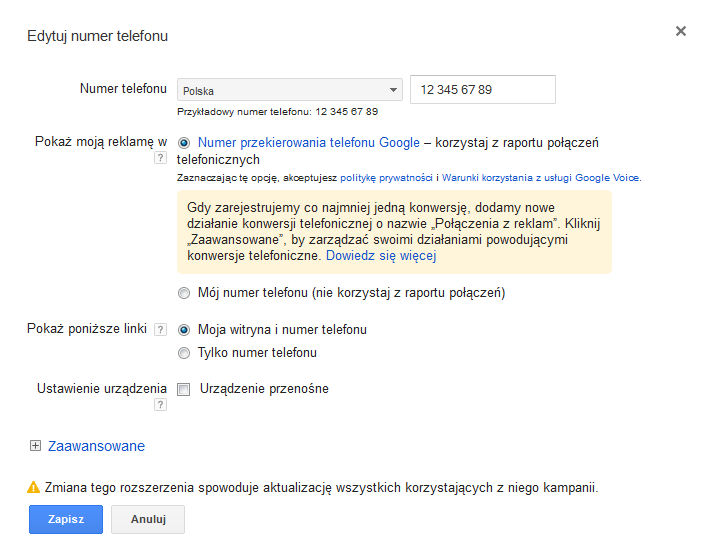
Poniżej obraz ilustrujący wygląd reklamy z rozszerzeniem połączeń wyświetlanej na urządzeniu mobilnym.
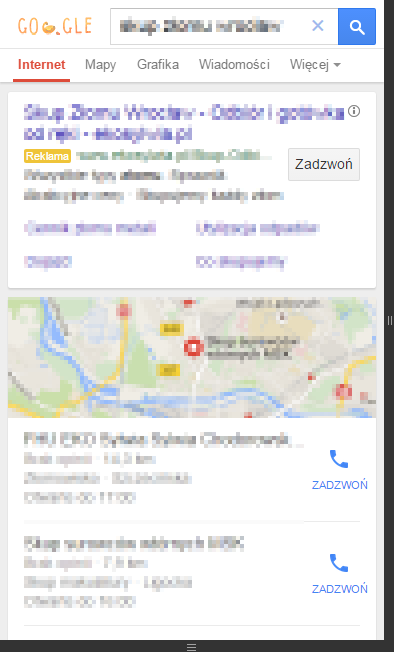
Konwersje telefoniczne ze strony WWW
Ten rodzaj konwersji występuje wtedy, gdy użytkownik po kliknięciu w reklamę przejdzie na Twoją stronę WWW i dokona połączenia telefonicznego (poprzez ręczne wybranie numeru lub jego kliknięcie na urządzeniu mobilnym).
Oczywiście zadziała to tylko wówczas, jeśli numer na Twojej stronie WWW zostanie podmieniony na numer przekierowania Google - a do tego niestety potrzebna jest specjalna modyfikacja kodu Twojej strony WWW i tym zajmiemy się w dalszej kolejności.
Zgodnie z wytycznymi musisz mieć również w kampanii AdWords skonfigurowane rozszerzenie połączeń oraz zaznaczoną opcję dotyczącą przekierowania numeru Google.
Konfiguracja śledzenia konwersji z połączeń telefonicznych ze strony WWW
Pierwszą rzeczą, od której zaczniemy, będzie skonfigurowanie konwersji na koncie AdWords.
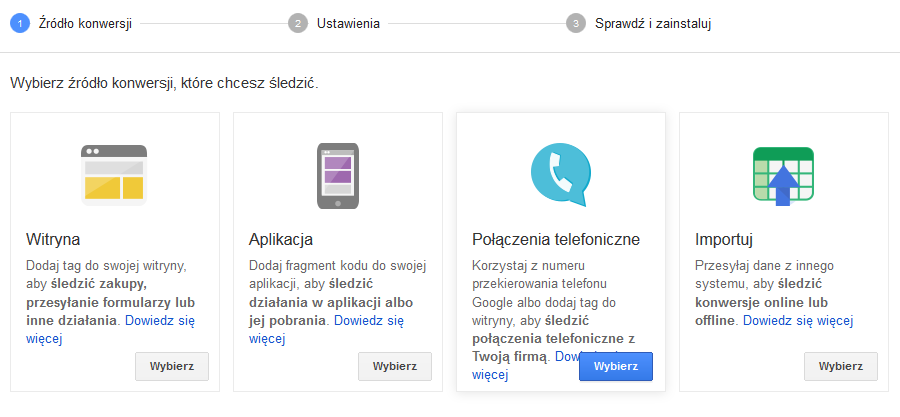
W tym celu po zalogowaniu na konto AdWords:
- wybierz z górnego menu "Narzędzia", a następnie "Konwersje",
- kliknij czerwony przycisk + KONWERSJA,
- wybierz "Połączenia telefoniczne" i następnie "Połączenia z numerem przekierowania Google w Twojej witrynie" i kliknij przycisk "Dalej",
- nadaj nazwę swojej konwersji - np. "Połączenia telefoniczne ze strony WWW" oraz wypełnij pozostałe pola według Twoich potrzeb i na końcu kliknij Zapisz i kontynuuj.
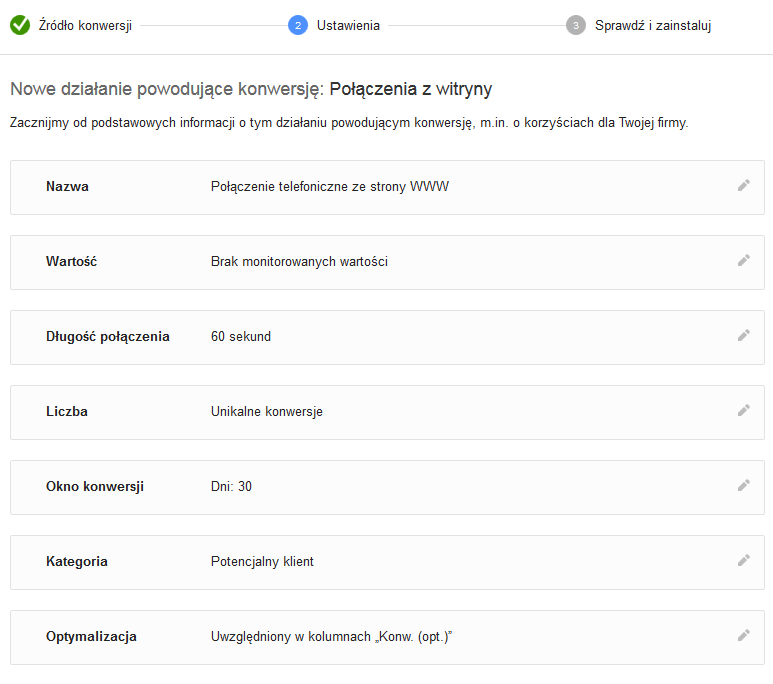
Po zapisaniu zostanie utworzony specjalny TAG konwersji, który będzie miał następującą postać:
<script type="text/javascript">(function(a,e,c,f,g,b,d){var h={ak:"XXXXXXXX",cl:"YYYYYYYY"};a[c]=a[c]||function(){(a[c].q=a[c].q||[]).push(arguments)};a[f]||(a[f]=h.ak);b=e.createElement(g);b.async=1;b.src="//www.gstatic.com/wcm/loader.js";d=e.getElementsByTagName(g)[0];d.parentNode.insertBefore(b,d);a._googWcmGet=function(b,d,e){a[c](2,b,h,d,null,new Date,e)}})(window,document,"_googWcmImpl","_googWcmAk","script");</script>
gdzie wartości XXXXXXXX i YYYYYYYY będą unikatowe dla Twojego tagu konwersji.
Pobrany TAG należy umieścić w części <head> kodu strony, na każdej stronie na której znajduje się numer telefonu, który będziemy chcieli podmieniać na numer przekierowania Google.
Kolejny etap do modyfikacja kodu strony w taki sposób, by po załadowaniu strony była wywoływana funkcja _googWcmGet. Robimy to poprzez następującą modyfikację kodu strony:
<body onload="_googWcmGet('number', '123-456-789')">gdzie wartość 'number' to nazwa klasy CSS, którą jest oznaczony element HTML zawierający nasz numer telefonu, a wartość '123-456-789' to nasz numer telefonu.
Przykład
Jeśli na Twojej stronie WWW fragment kodu, który zawiera numer telefonu wygląda np. tak:
<p>Zadzwoń do nas na numer: 123-456-789</p>
Możesz go zmodyfikować w następujący sposób, by móc wykorzystać numer przekierowania Google:
<p>Zadzwoń do nas na numer: <span class='number'>123-456-789</span></p>
Konfiguracja rozszerzenia połączeń
Po umieszczaniu tagu konwersji na stronie i dokonaniu odpowiednich zmian w kodzie strony musimy dokonać zmiany w konfiguracji rozszerzenia połączeń.
W tym celu na karcie "Kampanie" przechodzimy do "Rozszerzeń reklam", wyświetlamy "Rozszerzenia połączeń" i przechodzimy do edycji numeru telefonu, dla którego chcemy używać numeru przekierowania Google.
Opcję "Pokaż moją reklamę w" zmieniamy na "Numer przekierowania telefonu Google – korzystaj z raportu połączeń telefonicznych".
Jak przetestować poprawne działanie tagu
TAG nie jest aktywny od razu i może upłynąć trochę czasu zanim zacznie poprawnie funkcjonować.
To co można zrobić od razu to sprawdzić poprawność instalacji za pomocą wtyczki Tag Assistant w Google Chrome. W przypadku poprawnej instalacji kodu po użyciu wtyczki Tag Assistant na stronie wtyczka powinna wykryć nam dodatkowy TAG o nazwie Website Call Metrics.
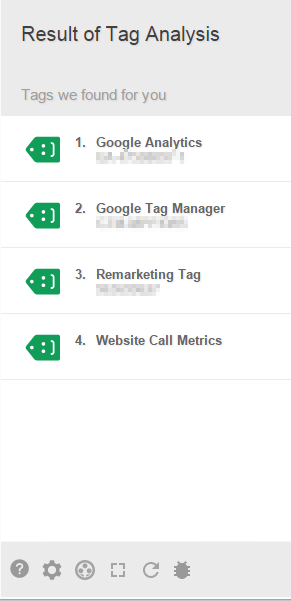
Jedynym sposobem by mieć 100% pewności, że wszystko działa poprawnie jest kliknięcie we własną reklamę prowadzącą do strony WWW. Jeżeli w miejscu gdzie wcześniej widniał nasz numer telefonu pojawi się numer przekierowania Google w postaci 800-XXX-XXX to znaczy, że nasza instalacja i konfiguracja tagu jest prawidłowa.
Jak zainstalować tag śledzący konwersje telefoniczne ze strony w GTM
Pomimo braku predefiniowanego szablonu do konfiguracji tagu śledzącego konwersje telefoniczne ze strony WWW w Menadżerze Tagów Google po odpowiedniej modyfikacji kodu możemy taki tag skonfigurować samodzielnie jako niestandardowy tag HTML.
Tag uruchamiamy na każdej stronie naszego serwisu - regułą uruchamiającą będzie predefiniowana reguła "Wszystkie strony" (All Pages), natomiast w samym tagu musimy umieścić następujący kod:
<script type="text/javascript">(function(a,e,c,f,g,b,d){var h={ak:"XXXXXXXX",cl:"YYYYYYYY"};a[c]=a[c]||function(){(a[c].q=a[c].q||[]).push(arguments)};a[f]||(a[f]=h.ak);b=e.createElement(g);b.async=1;b.src="//www.gstatic.com/wcm/loader.js";d=e.getElementsByTagName(g)[0];d.parentNode.insertBefore(b,d);a._googWcmGet=function(b,d,e){a[c](2,b,h,d,null,new Date,e)}})(window,document,"_googWcmImpl","_googWcmAk","script");
window.onload = function() { _googWcmGet('number', '123-456-789')};</script>
Opcje zaawansowane
Na koniec warto wspomnieć, że w przypadku wywoływania funkcji _googWcmGet jako pierwszy argument możemy również wskazać funkcję, do której zostaną przekazane dwa parametry - numer sformatowany oraz numer mobilny.
Numer sformatowany to numer przekierowania Google, który jest w postaci 800 XXX XXX, natomiast numer mobilny to numer bez spacji, czyli w postaci 800XXXXXX.
Pozwala nam to stworzyć własną funkcję, która wykona w odpowiedni sposób podmianę numeru np. tak, by na urządzeniach mobilnych był on klikalny.
Przykład
Poniższy przykład demonstruje pełną wersję kodu, która zamieni na stronie wszystkie wystąpienia numeru telefonu 123-456-789, które są klikalne i mają postać <a href='tel:+48123456789' class='gooPhone'>123-456-789</a> na klikalny numer przekierowania Google w postaci <a href='tel:800XXXXXX' class='gooPhone'>800-XXX-XXX</a>
<script type="text/javascript">(function(a,e,c,f,g,b,d){var h={ak:"XXXXXXXXX",cl:"YYYYYYYYY"};a[c]=a[c]||function(){(a[c].q=a[c].q||[]).push(arguments)};a[f]||(a[f]=h.ak);b=e.createElement(g);b.async=1;b.src="//www.gstatic.com/wcm/loader.js";d=e.getElementsByTagName(g)[0];d.parentNode.insertBefore(b,d);a._googWcmGet=function(b,d,e){a[c](2,b,h,d,null,new Date,e)}})(window,document,"_googWcmImpl","_googWcmAk","script");
var replacePhone = function(formatted_number, mobile_number) { var elm = document.getElementsByClassName("gooPhone"); formatted_number = formatted_number.replace(/\ /g,"-"); for(var i=0; i<elm.length; i++){ elm[i].href = "tel:" + mobile_number; elm[i].innerHTML = ""; elm[i].appendChild(document.createTextNode(formatted_number)); }};
window.onload = function() { _googWcmGet(replacePhone, '123-456-789')};</script>
Podsumowanie
Numer przekierowania Google i śledzenie konwersji pochodzących z połączeń telefonicznych ze strony to świetny sposób by lepiej monitorować skuteczność reklamy AdWords warto jednak pamiętać, że o ile numer przekierowania Google wyświetlany w reklamach może się wyświetlać za każdym razem, gdy wraz z reklamą pojawi się rozszerzenie połączeń, o tyle Google zastrzega sobie możliwość nie wyświetlania za każdym razem numeru przekierowania Google na stronie WWW po kliknięciu w reklamę.
Poza tym nasuwa się wiele pytań związanych z dynamicznie przydzielanym numerem - co w sytuacji, gdy ktoś spisze sobie numer, albo po wykonaniu połączenia jednego dnia na drugi dzień będzie chciał znów się połączyć?
Miejmy nadzieję, że Google o wszystkim pomyślało i my nie musimy się martwić o takie sytuacje :)
Masz pytania? Chcesz skorzystać z naszych usług?
lub zadzwoń do nas:
Nasi eksperci z chęcią odpowiedzą na wszystkie Twoje pytania i pomogą Ci przeanalizować Twoje potrzeby!